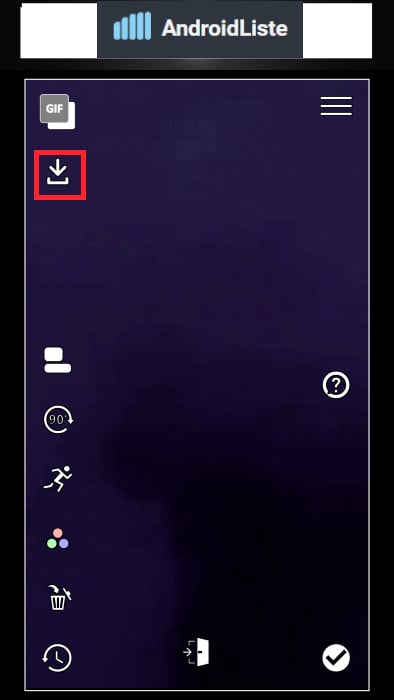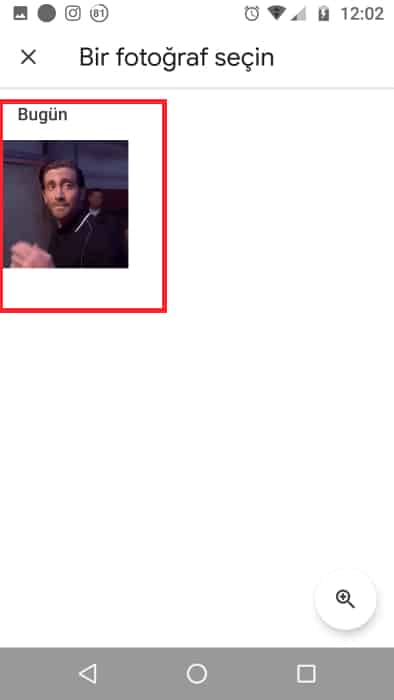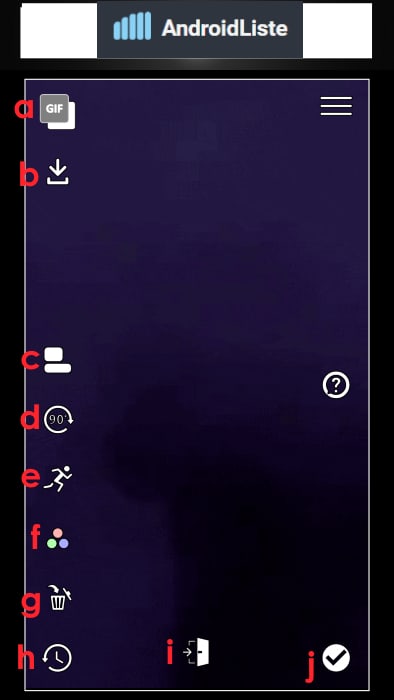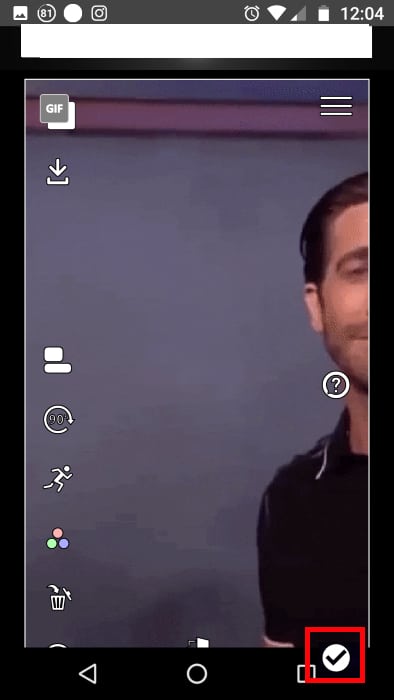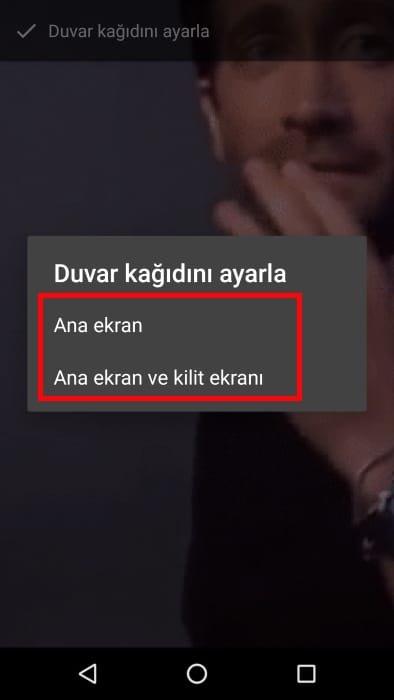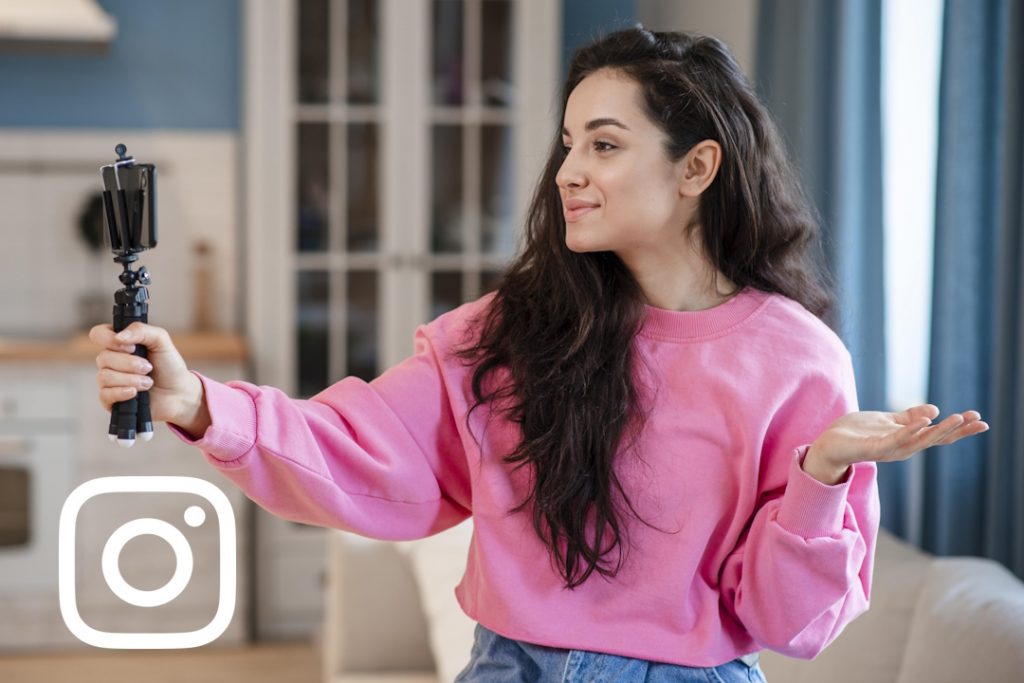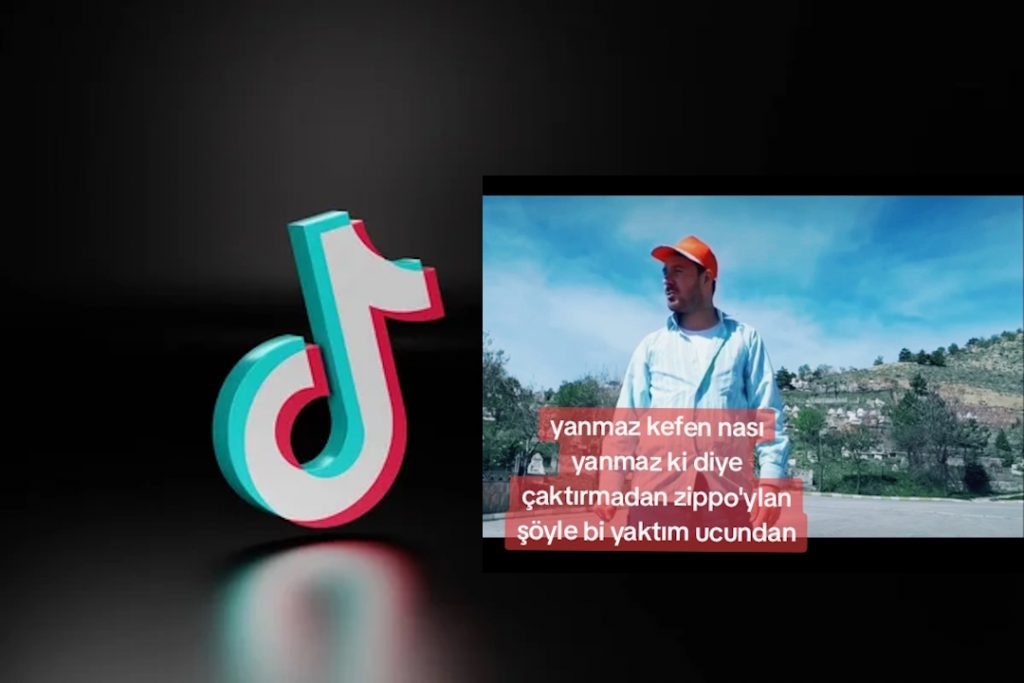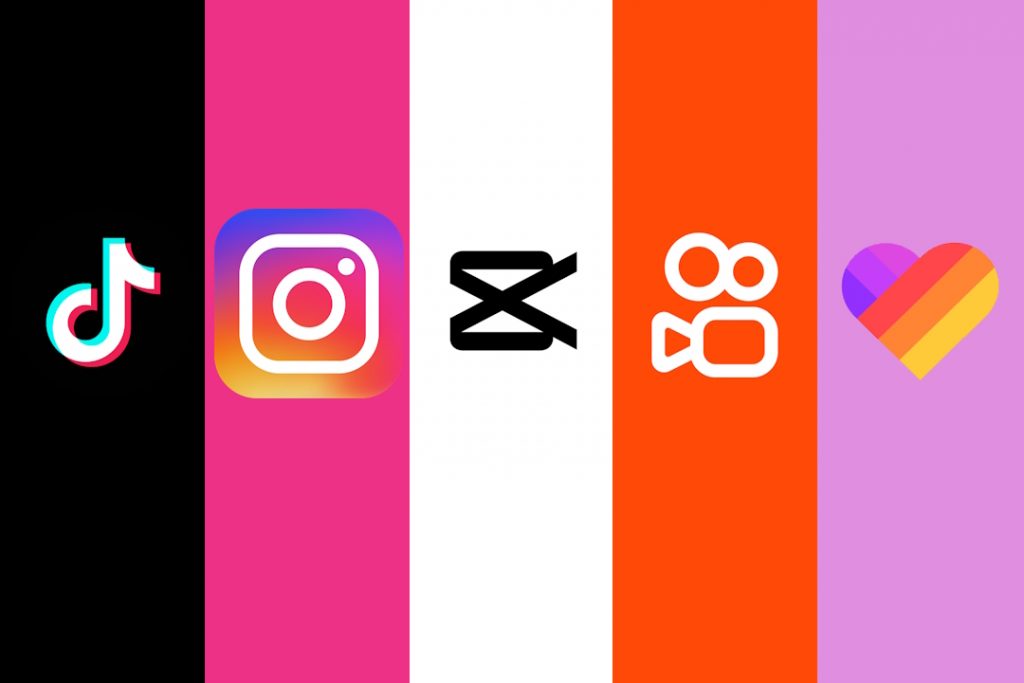Android’de Ana Ekrana ve Kilit Ekranına GIF Koyma Nasıl Yapılır?
Telefonun duvar kağıdından artık sıkıldın mı, biraz hareket katmak mı istiyorsun? Cevabın evetse ana ekrana ve kilit ekranına GIF koymaya ne dersin? Nasıl yapılacağını bilmiyorsan endişelenmene gerek yok. İhtiyacın olacak tüm uygulamaları, izlemen gereken adımları öğrenmek için hemen okumaya başla!
Ana Ekrana ve Kilit Ekranına GIF Koyma: Android’inin Havasını Değiştir
Android’in özgür dünyası pek çok kişiselleştirme seçeneği sunuyor. Bunlardan biri de ana ekranı ve kilit ekranını özelleştirmek.
GIF’ler hareketli resimlerden oluşur, kısa videolara benzer. Bu yüzden Android’de videodan GIF yapabilirsin.
Duvar kağıdı olarak GIF kullanmak ekranına canlılık katacaktır. GIF’ler sayesinden kendi canlı duvar kağıtlarını oluşturabilirsin.
Hem ana ekrana hem de kilit ekranına GIF koyabilirsin. Bunun için beğendiğin bir GIF ve bunu duvar kağıdına dönüştürmeni sağlayacak GIF Live Wallpaper gibi bir uygulamaya yeterli olacak.
Ana Ekrana ve Kilit Ekranına GIF Koymanın En Kolay Yolu
Öncelikle cihazında bir GIF dosyası bulunmalı. GIF’lerini ister kendin hazırlayabilir istersen GIPHY gibi geniş bir arşive sahip siteden beğendiklerini indirebilirsin.
Daha sonra AndroidListe’den GIF Live Wallpaper’ı indir ve kur. Şimdi GIF nasıl duvar kağıdı olarak ayarlanır bakalım.
1- GIF Live Wallpaper uygulamasını aç. İstenilen izinleri onayla.
2- Sağ üst köşede yer alan indirme simgesine tıkla.
3- Albümlerinden yeni indirdiğin veya mevcut GIF dosyasını bul.
4- GIF üzerinde çeşitli düzenlemeler yapabilirsin. Uygulamanın menülerine ve yapabileceğin düzenlemeler şunlar:
a- Burada GIF’i veya arka planı seçip düzenleyebilirsin. Resim simgesi arka planı aktif hale getirir.
b- Klasör gezgini, albümlerine göz atabilirsin.
c- GIF’i ekranında nereye yerleştireceğine oklara basarak belirleyebilirsin.
d- Döndürme aracı.
e- GIF’in oynama hızını ayarlar.
f- Arka plan ve GIF renklerini buradan değiştirebilirsin.
g- Çalışmayı siler.
h- Değişiklikleri geri alır.
i- Uygulamayı kapatır.
j- Yaptığın değişiklikleri kaydetmeni sağlıyor.
5- GIF’in boyutu ekranına göre küçük olabilir, klasik çimdik hareketi ile istediğin kadar büyütebilirsin. Tüm değişiklikleri yaptıktan sonra kaydetmek için sol alt köşedeki tik simgesine dokun.
6- Duvar Kağıdını Ayarla seçeneğine dokun.
7- Açılan menüden yalnızca Ana Ekran veya Ana Ekran ve Kilit Ekranı seçeneklerinden birini seçebilirsin.
Ana ekrana ve kilit ekranını GIF koymak bu kadar basit. WhatsApp duvar kağıdı nasıl değiştirilir, biliyor musun?
Konu ile ilgili farklı görüş veya önerilerin varsa Yorumlar kısmına yazabilirsin. AndroidListe‘den duvar kağıdı indir, Android Hikayeler‘e göz at, muhteşem oyunlar ve öğreticiler keşfet. Facebook sayfamızdan bizi takip et.

GIF Live Wallpaper
İstediğin GIF’i telefonuna duvar kağıdı olarak ayarlamanı sağlayan GIF Live Wallpaper, kullanımı kolay bir araç. Mevcut dosyaların üzerinde hızlandırma, döndürme, büyütme gibi çeşitli basit düzenlemeler yaparak GIF’leri kilit ekranı duvar kağıdı olarak ayarlayabilirsin.

GifWidget animated GIF widget
Ana ekranını benzersiz bir görünüme kavuşturmanı sağlayan GifWidget, GIF’leri canlı duvar kağıtlarına dönüştürüyor. Bir widget gibi GIF’leri ekranına yerleştiriyor. Ekranında animasyonlu bir görüntünün oluşmasını sağlıyor.